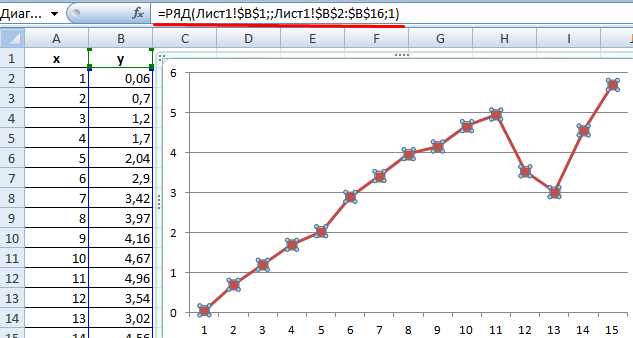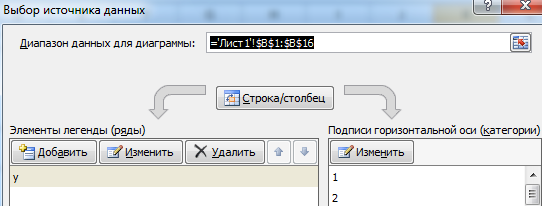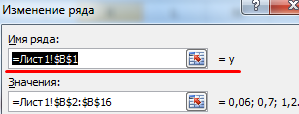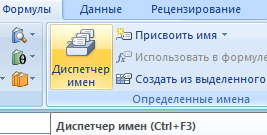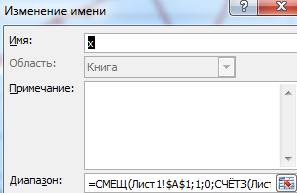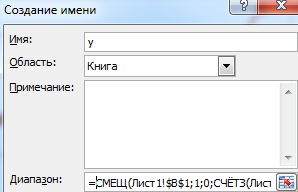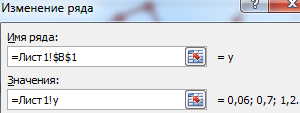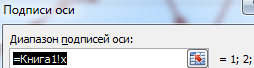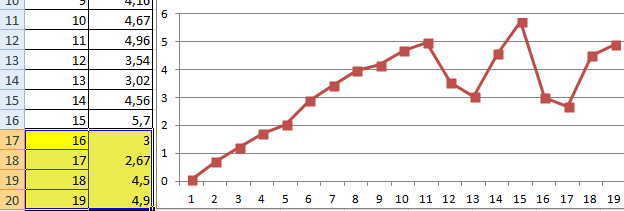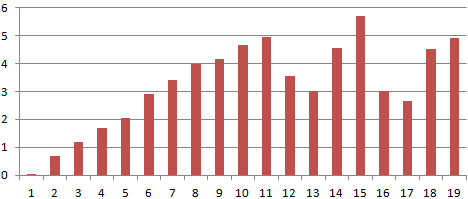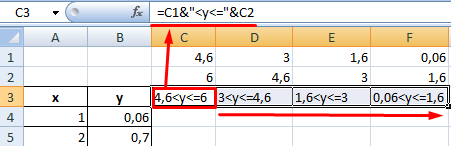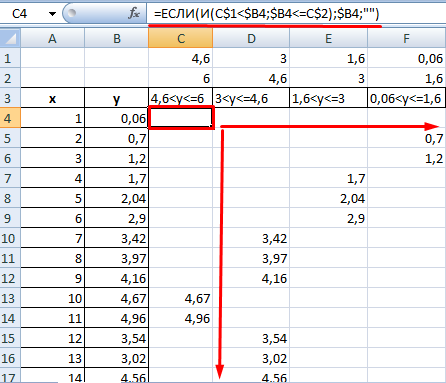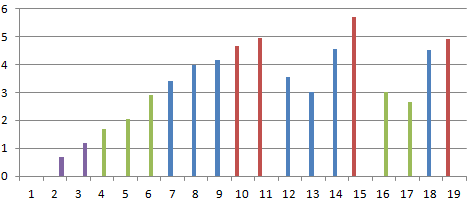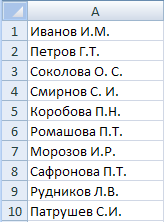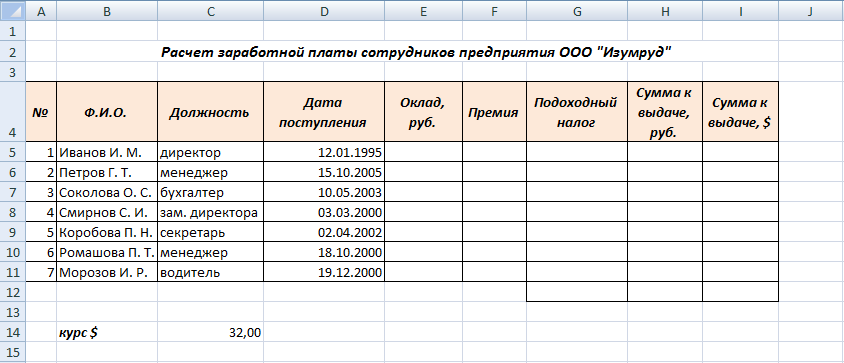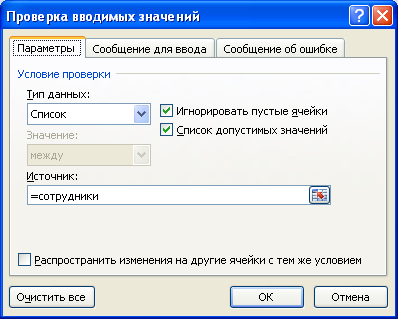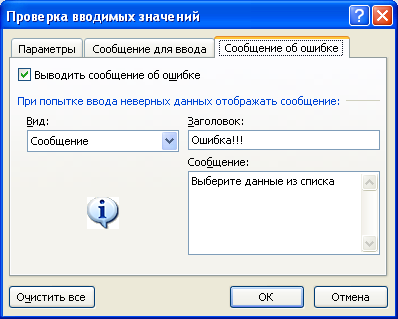Формула, она же функция, – одна из основных составляющих электронных таблиц, создаваемых при помощи программы Microsoft Excel. Разработчики добавили огромное количество разных функций, предназначенных для выполнения как простых, так и сложных расчетов. К тому же пользователю разрешено самостоятельно производить математические операции, что тоже можно назвать своеобразной реализацией формул. Именно о работе с этими компонентами и пойдет речь далее.
Я разберу основы работы с формулами и полезные «фишки», способные упростить процесс взаимодействия с таблицами.
Поиск перечня доступных функций в Excel
Если вы только начинаете свое знакомство с Microsoft Excel, полезно будет узнать, какие функции существуют, для чего предназначены и как происходит их создание. Для этого в программе есть графическое меню с отображением всего списка формул и кратким описанием действия расчетов.
-
Откройте вкладку «Формулы» и нажмите на кнопку «Вставить функцию» либо разверните список с понравившейся вам категорией функций.
-
Вместо этого всегда можно кликнуть по значку с изображением «Fx» для открытия окна «Вставка функции».
-
В этом окне переключите категорию на «Полный алфавитный перечень», чтобы в списке ниже отобразились все доступные формулы в Excel, расположенные в алфавитном порядке.
-
Выделите любую строку левой кнопкой мыши и прочитайте краткое описание снизу. В скобках показан синтаксис функции, который необходимо соблюдать во время ее написания, чтобы все аргументы и значения совпадали, а вычисления происходило корректно. Нажмите «Справка по этой функции», если хотите открыть страницу о ней в официальной документации Microsoft.
-
В браузере вы увидите большое количество информации по выбранной формуле как в текстовом, так и в формате видео, что позволит самостоятельно разобраться с принципом ее работы.
Отмечу, что наличие подобной информации на русском языке, еще и в таком развернутом виде, делает процесс знакомства с ПО еще более простым, особенно когда речь идет о переходе к более сложным функциям, действующим не совсем очевидным образом. Не стесняйтесь и переходите на упомянутые страницы, чтобы получить справку от специалистов и узнать что-то новое, что хотя бы минимально или даже значительно ускорит рабочий процесс.
Комьюнити теперь в Телеграм
Подпишитесь и будьте в курсе последних IT-новостей
Подписаться
Вставка функции в таблицу
Теперь давайте разберемся с тем, как в Excel задать формулу, то есть добавить ее в таблицу, обеспечив вычисление определенных значений. Вы можете писать функции как самостоятельно, объявляя их название после знака «=», так и использовать графическое меню, переход к которому осуществляется так, как это было показано выше. В Комьюнити уже есть статья «Как вставить формулу в Excel», поэтому я рекомендую нажать по выделенной ссылке и перейти к прочтению полезного материала.
Использование математических операций в Excel
Если необходимо выполнить математические действия с ячейками или конкретными числами, в Excel тоже создается формула, поскольку все записи, начинающиеся с «=» в ячейке, считаются функциями. Все знаки для математических операций являются стандартными, то есть «*»– умножить, «/» – разделить и так далее. Следует отметить, что для возведения в степень используется знак «^». Вкратце рассмотрим объявление подобных функций.
Выделите любую пустую ячейку и напишите в ней знак «=», объявив тем самым функцию. В качестве значения можете взять любое число, написать номер ячейки (используя буквенные и цифровые значения слева и сверху) либо выделить ее левой кнопкой мыши. На следующем скриншоте вы видите простой пример =B2*C2, то есть результатом функции будет перемножение указанных ячеек друг на друга.
После заполнения данных нажмите Enter и ознакомьтесь с результатом. Если синтаксис функции соблюден, в выбранной ячейке появится число, а не уведомление об ошибке.
Попробуйте самостоятельно использовать разные математические операции, добавляя скобки, чередуя цифры и ячейки, чтобы быстрее разобраться со всеми возможностями математических операций и в будущем применять их, когда это понадобится.
Растягивание функций и обозначение константы
Работа с формулами в Эксель подразумевает и выполнение более сложных действий, связанных с заполнением строк всей таблицы и связыванием нескольких разных значений. В этом разделе статьи я объединю сразу две разных темы, поскольку они тесно связаны между собой и обе упрощают взаимодействие с открытым в программе проектом.
Для начала остановимся на растягивании функции. Для этого вам необходимо ввести ее в одной ячейке и убедиться в получении корректного результата. Затем зажмите точку в правом нижнем углу ячейки и проведите вниз.
В итоге вы должны увидеть, что функция растянулась на выбранный диапазон, а значения в ней подставлены автоматически. Так, изначальная функция имела вид =B2*C2, но после растягивания вниз последующие значения подставились автоматически (от B3*C3 до B13*C13, что видно на следующем изображении). Точно так же растягивание работает с СУММ и другими простыми формулами, где используется несколько аргументов.
Константа, или абсолютная ссылка, – обозначение, закрепляющее конкретную ячейку, столбец или строку, чтобы при растягивании функции выбранное значение не заменялось, а оставалось таким же.
Сначала разберемся с тем, как задать константу. В качестве примера сделаем постоянной и строку, и столбец, то есть закрепим ячейку. Для этого поставьте знак «$» как возле буквы, так и цифры ячейки, чтобы в результате получилось такое написание, как показано на следующем изображении.
Растяните функцию и обратите внимание на то, что постоянное значение таким же и осталось, то есть произошла замена только первого аргумента. Сейчас это может показаться сложным, но стоит вам самостоятельно реализовать подобную задачу, как все станет предельно ясно, и в будущем вы вспомните, что для выполнения конкретных задач можно использовать подобную хитрость.
В закрепление темы рассмотрим три константы, которые можно обозначить при записи функции:
-
$В$2 – при растяжении либо копировании остаются постоянными столбец и строка.
-
B$2 – неизменна строка.
-
$B2 – константа касается только столбца.
Построение графиков функций
Графики функций – тема, косвенно связанная с использованием формул в Excel, поскольку подразумевает не добавление их в таблицу, а непосредственное составление таблицы по формуле, чтобы затем сформировать из нее диаграмму либо линейный график. Сейчас детально останавливаться на этой теме не будем, но если она вас интересует, перейдите по ссылке ниже для прочтения другой моей статьи по этой теме.
Читайте также: Как построить график функции в Excel
В этой статье вы узнали, какие есть функции в Excel, как сделать формулу и использовать полезные возможности программы, делающие процесс взаимодействия с электронными таблицами проще. Применяйте полученные знания для самостоятельной практики и поставленных задач, требующих проведения расчетов и их автоматизации.
Диаграммы позволяют нам комфортно воспринимать информацию. Excel обладает широкими возможностями для создания диаграмм и графиков. А если добавить к диаграммам формулы, то тогда появляется дополнительная возможность для создания динамических отчетов и презентаций.
Рассмотрим, как применять формулы и условное форматирование в диаграммах Excel.
Примеры формул в диаграммах
Построим на основе ряда данных простой график с маркерами:
Если щелкнуть по любой точке графика, то в строке формул появится функция РЯД. Именно с ее помощью генерируются ряды данных всех диаграмм. Эта функция применяется только для определения значений точек на графиках. Просто использовать ее на рабочем листе невозможно.
Аргументы функции РЯД:
- Имя (название ряда данных, отображается в легенде; не обязательный аргумент);
- Подписи категорий (метки, появляющиеся на оси категорий; не обязательный аргумент);
- Значения (которые применяются для построения графика; обязательный параметр);
- Порядок (порядок значений в ряду данных; обязательный параметр).
Аргументы функции РЯД можно найти и изменить в диалоговом окне «Выбрать данные»:
Выделим элемент легенды «y» и щелкнем по кнопке изменить. В поле «Имя ряда» содержится аргумент функции «Имя»:
Название ряда данных – «y». Его можно менять.
В поле «Значения» — аргумент значений ряда данных.
Подписи горизонтальной оси – это аргумент функции РЯД «Подписи категорий»:
Так как наш график построен на основе одного ряда данных, то порядок равняется единице. Данный аргумент отражается в списке «Элементы легенды».
Аргументы функции РЯД допускают применение именованных диапазонов. Если воспользоваться данной возможностью, то можно создать динамическую диаграмму, быстро переключаться между данными одного ряда.
Присмотримся поближе к применению именованных динамических диапазонов при построении диаграмм.
Создание динамических диаграмм
Для имеющейся исходной таблицы с данными создадим именованные диапазоны: для первого столбца – категорий – «х»; для второго – точек данных – «у».
Открываем вкладку «Формулы» — нажимаем кнопку «Диспетчер имен».
В диалоговом окне жмем «Создать». Откроется окно «Создание имени». В поле «Имя» вводим имя диапазона. В поле «Диапазон» — формулу для ссылки на данные в первом столбце (=СМЕЩ(Лист1!$A$1;1;0;СЧЁТЗ(Лист1!$A$1:$A$20)-1;1)).
Чтобы заголовок ряда данных не включался в именованный диапазон, за аргументами функции СЧЕТЗ ставим «-1». В качестве диапазона можно указывать весь столбец А – Excel быстро определяет пустые ячейки. В примере мы поставили лишь первые 20 ячеек.
Создаем именованный диапазон для второго столбца. По такому же принципу.
Теперь поменяем ссылки на ряд данных в графике именами динамических диапазонов. Вызываем диалоговое окно «Выбор источника данных». Выделяем элемент легенды и нажимаем «Изменить». Меняем ссылки в поле «Значения» на имя диапазона.
Далее жмем «Изменить подписи горизонтальной оси». Задаем для диапазона назначенной имя.
График остается прежним. Но если мы добавим в имеющуюся таблицу новые данные, они тут же попадут на диаграмму.
При работе с огромным массивом данных иногда нужно создать диаграмму только на основе некоторого количества последних значений в ряду. Чтобы формула выбирала только их, при формировании динамического именованного диапазона прописываем следующее: =СМЕЩ(Лист1!$A$1;СЧЁТЗ(Лист1!$A$1:$A$1000)-40;0;40;1). По такому же принципу – для столбца В.
Сколько бы данных мы ни добавляли в исходную таблицу, на графике будет показано только последние 40 значений.
Условное форматирование в диаграмме
Данный инструмент достаточно просто используется для обычных данных. Для диаграмм в Excel применить встроенное условное форматирование невозможно. Нужно идти другим путем.
Зачем это? Для улучшения восприятия информации. При изменении значений в исходных ячейках автоматически будет меняться цветовое исполнение диаграммы.
Выполнить условное форматирование в диаграммах можно с помощью макросов и формул. Рассмотрим второй способ.
На основании тех же исходных данных составим гистограмму:
Так выглядит диаграмма без форматирования. Нужно сделать следующим образом: отдельные столбики должны закрашиваться в определенный цвет в зависимости от значения.
Для условного форматирования требуется формула, которая определяет отформатированные ячейки.
Для каждого условия создадим отдельный ряд данных. Значения в исходной таблице находятся в диапазоне от 0,06 до 5,7. Создадим ряд для периодов 0-0,6; 0,6-1,6; 1,6-3; 3-4,6; 4,6-6.
Сформируем данные для гистограммы с условным форматированием. Диапазон условий внесем в строки 1 и 2. Заголовки – в строку 3. Формулы для заголовков:
Заполним колонки для диаграммы с условным форматированием. Воспользуемся формулой, которая будет отображать значения, находящиеся в диапазонах заголовков.
Источник данных для гистограммы – столбцы А и В. Нужно исключить колонку В и добавить вновь созданный диапазон С:F.
Теперь столбики диаграммы окрашены в разные цвета в зависимости от значения.

Лабораторная работа №2. Работа в MS Excel
Формулы
Формулы – это выражение, начинающееся со знака равенства и состоящее из числовых величин, адресов ячеек, функций, имен, которые соединены знаками арифметических операций. К знакам арифметических операций, которые используются в Excel относятся:сложение; вычитание; умножение; деление; возведение в степень.
Некоторые операции в формуле имеют более высокий приоритет и выполняются в такой последовательности:
•возведение в степень и выражения в скобках;
•умножение и деление;
•сложение и вычитание.
Результатом выполнения формулы является значение, которое выводится в ячейке, а сама формула отображается в строке формул. Если значения в ячейках, на которые есть ссылки в формулах, изменяются, то результат изменится автоматически.
Внесение изменений в формулу
Для внесения изменений в формулу щелкните мышью на строке формул или клавишу F2. Затем внесите изменения и нажмите кнопку Ввода в строке формул или клавишу Enter. Если вы хотите внести изменения в формулу непосредственно в ячейке, где она записана, то дважды щелкните мышью на ячейке с этой формулой. Для отмены изменений нажмите кнопку Отмена в строке формул или клавишу Esc.
11
Лабораторная работа №2. Работа в MS Excel
Использование ссылок
Ссылка однозначно определяет ячейку или группу ячеек рабочего листа. С помощью ссылок можно использовать в формуле данные, находящиеся в различных местах рабочего листа, а также значение одной и той же ячейки в нескольких формулах. Можно также ссылаться на ячейки, находящиеся на других листах рабочей книги, в другой рабочей книге, или даже на данные другого приложения. Ссылки на ячейки других рабочих книг называются внешними. Ссылки на данные в других приложениях называются удаленными.
Перемещение и копирование формул
После того как формула введена в ячейку, вы можете ее перенести, скопировать или распространить на блок ячеек. При перемещении формулы в новое место таблицы ссылки в формуле не изменяются, а ячейка, где раньше была формула, становится свободной. При копировании формула перемещается в другое место таблицы, при этом абсолютные ссылки не изменяются, а относительные ссылки изменяются.
При копировании формул можно управлять изменением адресов ячеек или ссылок. Если перед всеми атрибутами адреса ячейки поставить символ “$” (например, $A$1), то это будет абсолютная ссылка, которая при копировании формулы не изменится. Изменятся только те атрибуты адреса ячейки, перед которыми не стоит символ “$”, т.е. относительные ссылки. Для быстрой установки символов “$” в ссылке ее необходимо выделить в формуле и нажать клавишу F4.
Для перемещения формулы подведите указатель мыши к тому месту границы ячейки, где изображение указателя мыши изменяется с белого крестика на белую стрелку. Затем нажмите левую кнопку мыши и, удерживая ее, перемещайте ячейку в нужное место таблицы. Завершив перемещение, отпустите кнопку мыши. Если в записи формулы есть адреса ячеек, они при перемещении формулы не изменяются.
Для копирования формулы подведите указатель мыши к тому месту границы ячейки или блока, где изображение указателя изменяется с белого крестика на белую стрелку. Затем нажмите клавишу Ctrl и левую кнопку мыши и перемещайте ячейку в нужное место таблицы. Для завершения копирования отпустите кнопку мыши и клавишу Ctrl. Если в записи формулы есть относительные адреса ячеек, при копировании формулы они изменятся.
Распространение формул
Помимо копирования и перемещения формулу можно распространить на часть строки или столбца. При этом происходит изменение относительных ссылок. Для распространения формулы необходимо выполнить следующие действия:
1. Установите курсор в ячейку с формулой.
12
Лабораторная работа №2. Работа в MS Excel
2.Подведите указатель мыши к маркеру заполнения. Изображение указателя изменяется на черный крестик.
3.Нажмите левую кнопку мыши и, удерживая ее нажатой, перемещайте курсор до нужного места. Для завершения распространения формулы отпустите кнопку.
Необходимо отметить, что Excel выводит в ячейку значение ошибки, когда формула для этой ячейки не может быть правильно вычислена. Если формула содержит ссылку на ячейку, которая содержит значение ошибки, то эта формула также будет выводить значение ошибки.
Функции Excel
Функции Excel — это специальные, заранее созданные формулы для сложных вычислений, в которые пользователь должен ввести только аргументы.
Функции состоят из двух частей: имени функции и одного или нескольких аргументов. Имя функции описывает операцию, которую эта функция выполняет, например, СУММ.
Аргументы функции Excel — задают значения или ячейки, используемые функцией, они всегда заключены в круглые скобки. Открывающая скобка ставится без пробела сразу после имени функции. Например, в формуле «=СУММ(A2;A9)», СУММ — это имя функции, а A2 и A9 — ее аргументы.
Эта формула суммирует числа в ячейках A2, и A9. Даже если функция не имеет аргументов, она все равно должна содержать круглые скобки, например функция ПИ(). При использовании в функции нескольких аргументов они отделяются один от другого точкой с запятой. В функции можно использовать до 30 аргументов.
Ввод функций в рабочем листе
Вы можете вводить функции в рабочем листе прямо с клавиатуры или с помощью команды Функция меню Вставка. Если вы выделите ячейку и выберете команду Вставка/Функция, Excel выведет окно диалога Мастер функций – шаг 1 из 2. Открыть это окно можно также с помощью кнопки Вставка функции на строке ввода формул.
13
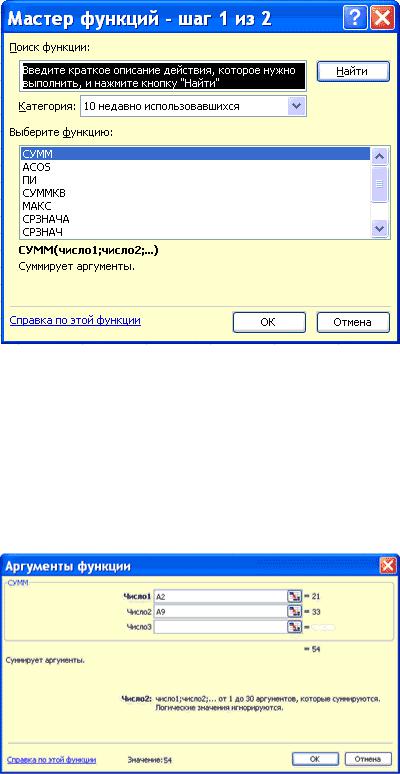
Лабораторная работа №2. Работа в MS Excel
В этом окне сначала выберите категорию в списке Категория и затем в алфавитном списке Функция укажите нужную функцию.
Excel введет знак равенства (если вы вставляете функцию в начале формулы), имя функции и круглые скобки. Затем Excel откроет второе окно диалога мастера функций, в котором необходимо установить аргументы функции (в нашем случае ссылки на A2 и A9).
Второе окно диалога Мастера функций содержит по одному полю для каждого аргумента выбранной функции. Справа от каждого поля аргумента отображается его текущее значение (21 и 33). Текущее значение функции отображается внизу окна диалога (54). Нажмите кнопку ОК или клавишу Enter, и созданная функция появится в строке формул.
14
Соседние файлы в папке Excel2007
- #
- #
- #
- #
- #
Excel 2010 для начинающих: Функции,
работа с формулами и диаграммами.
Вступление
В
начале этого материала мы еще немного поговорим о формулах — расскажем, как их
редактировать, поговорим о системе оповещения об ошибках и инструментах
отслеживания ошибок, а так же узнаем, с помощью каких алгоритмов в Excel
осуществляется копирование и перемещение формул. Затем мы познакомимся с еще
одним важнейшим понятием в электронных таблицах – функциями. Напоследок, вы
узнаете, как в MS Excel 2010 можно представлять данные и полученные результаты
в наглядном (графическом) виде, используя диаграммы.
Редактирование
формул и система отслеживания ошибок
Все
формулы, которые находятся в ячейках таблицы можно отредактировать в любой
момент. Для этого достаточно выделить ячейку с формулой и затем щелкнуть по
строке формул над таблицей, где вы сможете сразу же внести необходимые
изменения. Если вам удобнее редактировать содержимое непосредственно в самой
ячейке, то кликните по ней два раза.
После
окончания редактирования нажмите клавиши Enter или Tab, после чего Excel
выполнить перерасчет с учетом изменений и отобразит результат.
Довольно
часто случается так, что вы ввели формулу неверно или после удаления
(изменения) содержимого одной из ячеек, на которую ссылается формула,
происходит ошибка в вычислениях. В таком случае Excel непременно известит вас
об этом. Рядом с клеткой, где содержится ошибочное выражение, появится
восклицательный знак, в желтом ромбе.
Во
многих случаях, приложение не только известит вас о наличие ошибки, но и укажет
на то, что именно сделано не так.
Расшифровка ошибок в
Excel:
·
##### — результатом выполнения формулы,
использующей значения даты и времени стало отрицательное число или результат
обработки не умещается в ячейке;
·
#ЗНАЧ! – используется недопустимый тип оператора
или аргумента формулы. Одна из самых распространенных ошибок;
·
#ДЕЛ/0! – в формуле осуществляется попытка деления
на ноль;
·
#ИМЯ? – используемое в формуле имя некорректно и
Excel не может его распознать;
·
#Н/Д – неопределенные данные. Чаще всего эта ошибка
возникает при неправильном определении аргумента функции;
·
#ССЫЛКА! – формула содержит недопустимую ссылку на
ячейку, например, на ячейку, которая была удалена.
·
#ЧИСЛО! – результатом вычисления является число,
которое слишком мало или слишком велико, что бы его можно было использовать в
MS Excel. Диапазон отображаемых чисел лежит в промежутке от -10307 до 10307.
·
#ПУСТО! – в формуле задано пересечение областей,
которые на самом деле не имеют общих ячеек.
Еще
раз напомним, что ошибки могут появляться не только из-за неправильных данных в
формуле, но и вследствие содержания некорректной информации в ячейке, на
которую она ссылается.
Иногда,
когда данных в таблице много, а формулы содержат большое количество ссылок на
различные ячейки, то при проверке выражения на правильность или поиска
источника ошибки могут возникнуть серьезные трудности. Что бы облегчить работу
пользователя в таких ситуациях, в Excel встроен инструмент, позволяющий
выделить на экране влияющие и зависимые ячейки.
Влияющие ячейки–это ячейки, на которые
ссылаются формулы, а зависимые ячейки, наоборот, содержат формулы,
ссылающиеся на адреса клеток электронной таблицы.
Что
бы графически отобразить связи между ячейками и формулами с помощью, так
называемых стрелок зависимостей, можно воспользоваться командами на
ленте Влияющие ячейки и Зависимые ячейки в группе Зависимости
формул во вкладке Формулы.
Например,
давайте посмотрим как в нашей тестовой таблице, составленной в предыдущих двух
частях, формируется итоговый результат накоплений:
Не
смотря на то, что формула в данной ячейке имеет вид «=H5 – H12», программа
Excel, cпомощью стрелок зависимостей, может показать все значения, которые
учувствуют в вычислении конечного результата. Ведь в клетках H5 и H12 так же
содержаться формулы, имеющие ссылки на другие адреса, которые в свою очередь,
могут содержать как формулы, так и числовые константы.
Чтобы
удалить все стрелки с рабочего листа, в группе Зависимости формул на вкладке
Формулы, нажмите кнопку Убрать стрелки.
Относительные и
абсолютные адреса ячеек
Возможность
копирования формул в Excel из одной ячейки в другую с автоматическим изменением
адресов, содержащихся в них, существует благодаря концепции относительной
адресации. Так что же это такое?
Дело
в том, что Excel понимает адреса ячеек введенных в формулу не как ссылку на их
реальное месторасположение, а как ссылку на их месторасположение относительно
ячейки, в которой находится формула. Поясним на примере.
Например,
ячейка A3, содержит формулу: «=A1+A2». Для Excel это
выражение не означает, что нужно взять значение из ячейки A1 и прибавить к нему
число из ячейки A2. Вместо этого он интерпретирует данную формулу, как «взять
число из ячейки расположенной в том же столбце, но на две строки выше и сложить
его со значением ячейки этого же столбца расположенной выше на одну строку».
При копировании данной формулы в другую ячейку, например D3, принцип
определения адресов ячеек входящих в выражение остается тем же: «взять число из
ячейки расположенной в том же столбце, но на две строки выше и сложить его с…».
Таким образом, после копирования в D3, исходная формула автоматически примет
вид «=D1+D2».
С
одной стороны, такой тип ссылок дает пользователям прекрасную возможность
просто копировать одинаковые формулы из ячейки в ячейку, избавляя от необходимости
вводить их снова и снова. А с другой стороны, в некоторых формулах необходимо
постоянно использовать значение одной определенной ячейки, а это значит, что
ссылка на нее не должна изменяться и зависеть от расположения формулы на листе.
Например,
представим, что в нашей таблице значения бюджетных расходов в рублях будут
рассчитываться исходя из долларовых цен, умноженных на текущий курс, который
записан всегда в ячейке A1. Это значит, что при копировании формулы ссылка на
эту ячейку не должна изменяться. Тогда в этом случае следует применять не
относительную, а абсолютную ссылку, которая всегда будет оставаться
неизменной при копировании выражения из одной ячейки в другую.
С
помощью абсолютных ссылок можно дать команду Excel при копировании формулы:
·
сохранять ссылку на столбец постоянно, но при этом
изменять ссылки на столбцы
·
изменять ссылки на строки, но сохранять ссылку на
столбец
·
сохранять постоянными ссылки, как на столбец, так и
на строку.
Чтобы
превратить относительную ссылку в абсолютную или смешанную, необходимо ввести
знак доллара ($) перед той ее частью, которая должна стать абсолютной.
·
$A$1 – ссылка всегда ссылается на ячейку A1
(абсолютная ссылка);
·
A$1 – ссылка всегда ссылается на строку 1, а путь к
столбцу может изменяться (смешанная ссылка);
·
$A1 – ссылка всегда ссылается на столбец A, а путь
к строке может изменяться (смешанная ссылка).
Для
ввода абсолютных и смешанных ссылок используется клавиша «F4». Выделите ячейку
для формулы, введите знак равенства (=) и кликните по клетке, на которую надо
установить абсолютную ссылку. Затем нажмите клавишу F4, после чего перед буквой
столбца и номером строки программа установит знаки доллара ($). Повторные
нажатия на F4 позволяют переходить от одного типа ссылок к другим. Например,
ссылка на E3, будет циклично изменяться на $E$3, E$3, $E3, E3 и так далее. При
желании знаки $ можно вводить вручную.
Функции
Функциями
в Excel называют заранее определенные формулы, с помощью которых выполняются
вычисления в указанном порядке по заданным величинам. При этом вычисления могут
быть как простыми, так и сложными.
Например,
определение среднего значения пяти ячеек можно описать формулой: =(A1 + A2 + A3
+ A4 + A5)/5, а можно специальной функцией СРЗНАЧ, которая сократит выражение
до следующего вида: СРЗНАЧ(А1:А5). Как видите, что вместо ввода в формулу всех
адресов ячеек можно использовать определенную функцию, указав ей в качестве
аргумента их диапазон.
Для
работы с функциями в Excel на ленте существует отдельная закладка Формулы,
на которой располагаются все основные инструменты для работы с ними.
Надо
отметить, что программа содержит более двухсот функций, способных облегчить
выполнение вычислений различной сложности. Поэтому все функции в Excel 2010
разделены на несколько категорий, группирующих их по типу решаемых задач. Какие
именно эти задачи, становится ясно из названий категорий: Финансовые,
Логические, Текстовые, Математические, Статистические, Аналитические и так
далее.
Выбрать
необходимую категорию можно на ленте в группе Библиотека функций во
вкладке Формулы. После щелчка по стрелочке, располагающейся рядом с
каждой из категорий, раскрывается список функций, а при наведении курсора на
любую из них, появляется окно с ее описанием.
Ввод
функций, как и формул, начинается со знака равенства. После идет имя функции,
в виде аббревиатуры из больших букв, указывающей на ее значение. Затем в
скобках указываются аргументы функции – данные, использующиеся для
получения результата.
В
качестве аргумента может выступать конкретное число, самостоятельная ссылка на
ячейку, целая серия ссылок на значения или ячейки, а так же диапазон ячеек. При
этом у одних функций аргументы – это текст или числа, у других – время и даты.
Многие
функции могут иметь сразу несколько аргументов. В таком случае, каждый из них
отделяется от следующего точкой с запятой. Например, функция =ПРОИЗВЕД(7; A1; 6; B2) считает произведение четырёх разных
чисел, указанных в скобках, и соответственно содержит четыре аргумента. При
этом в нашем случае одни аргументы указаны явно, а другие, являются значениями
определенных ячеек.
Так
же в качестве аргумента можно использовать другую функцию, которая в этом
случае называется вложенной. Например, функция =СУММ(A1:А5; СРЗНАЧ(В5:В10)) суммирует значения ячеек находящихся в диапазоне
от А1 до А5, а так же среднее значение чисел, размещенных в клетках В5, В6, В7,
В8, В9 и В10.
У
некоторых простых функций аргументов может не быть вовсе. Так, с помощью
функции =ТДАТА() можно получить текущие время и дату, не используя никаких
аргументов.
Далеко
не все функции в Excel имеют простое определение, как функция
СУММ, осуществляющая суммирование выбранных значений. Некоторые из них имеют
сложное синтаксическое написание, а так же требуют много аргументов, которые к
тому же должны быть правильных типов. Чем сложнее функция, тем сложнее ее
правильное составление. И разработчики это учли, включив в свои электронные
таблицы помощника по составлению функций для пользователей – Мастер функций.
Для
того что бы начать вводить функцию с помощью Мастера функций, щелкните
на значок Вставить функцию (fx), расположенный слева от Строки
формул.
Так
же кнопку Вставить функцию вы найдете на ленте сверху в группе Библиотека
функций во вкладке Формулы. Еще одним способом вызова мастера
функций является сочетание клавиш Shift+F3.
После
открытия окна помощника, первое, что вам придется сделать – это выбрать
категорию функции. Для этого можно воспользоваться полем поиска или ниспадающим
списком.
В
середине окна отражается перечень функций выбранной категории, а ниже — краткое
описание выделенной курсором функции и справка по ее аргументам. Кстати
назначение функции часто можно определить по ее названию.
Сделав
необходимый выбор, щелкните по кнопке ОК, после чего появится окно Аргументы
функции.
В
левом верхнем углу окна указывается имя выбранной функции, под которым находятся
поля, служащие для ввода необходимых аргументов. Справа от них, после знака
равенства указываются текущие значения каждого аргумента. В нижней части окна
размещается справочная информация, указывающая назначение функции и каждого
аргумента, а так же текущий результат вычисления.
Ссылки
на ячейки (или их диапазон) в поля для ввода аргументов можно вводить как
вручную, так и используя мышь, что гораздо удобнее. Для этого просто щелкайте
левой кнопкой по нужным клеткам на открытом листе или обведите их необходимый
диапазон. Все значения будут автоматически подставлены в текущее поле ввода.
Если
диалоговое окно Аргументы функции мешает вводу необходимых данных, перекрывая
собой рабочий лист, его можно на время уменьшить, нажав на кнопку в правой
части поля ввода аргументов.
Повторное
нажатие на нее же приведет к восстановлению обычного размера.
После
ввода всех необходимых значений, остается кликнуть по кнопке ОК и в выбранной
ячейке появится результат вычисления.
Диаграммы
Довольно
часто числа в таблице, даже отсортированные должным образом, не позволяют
составить полную картину по итогам вычислений. Что бы получить наглядное
представление результатов, в MS Excel существует
возможность построения диаграмм различных типов. Это может быть как обычная
гистограмма или график, так и лепестковая, круговая или экзотическая
пузырьковая диаграмма. Более того, в программе существует возможность создавать
комбинированные диаграммы из различных типов, сохраняя их в качестве шаблона
для дальнейшего использования.
Диаграмму
в Excel можно разместить либо на том же листе, где уже
находится таблица, и в таком случае она называется «внедренной», либо на
отдельном листе, который станет называться «лист диаграммы».
В
качестве примера, попробуем представить в наглядном виде данные ежемесячных
расходов, указанных в таблице, созданной нами в предыдущих двух частях
материалов «Excel 2010 для начинающих».
Для
создания диаграммы на основе табличных данных сначала выделите те ячейки,
информация из которых должна быть представлена в графическом виде. При этом
внешний вид диаграммы зависит от типа выбранных данных, которые должны
находиться в столбцах или строках. Заголовки столбцов должны находиться над
значениями, а заголовки строк – слева от них. В нашем случае, выделяем клетки
содержащие названия месяцев, статей расходов их значения.
Затем,
на ленте во вкладке Вставка в группе Диаграммы выберите нужный
тип и вид диаграммы. Что бы увидеть краткое описание того или иного типа и вида
диаграмм, необходимо задержать на нем указатель мыши.
В
правом нижнем углу блока Диаграммы располагается небольшая кнопка Создать
диаграмму, с помощью которой можно открыть окно Вставка диаграммы,
отображающее все виды, типы и шаблоны диаграмм.
В
нашем примере давайте выберем объемную цилиндрическую гистограмму с накоплением
и нажмем кнопку ОК, после чего на рабочем листе появится диаграмма.
Так
же обратите внимание, на появление дополнительной закладки на ленте Работа с
диаграммами, содержащая еще три вкладки: Конструктор, Макет и
Формат.
На
вкладке Конструктор можно изменить тип диаграммы, поменять местами
строки и столбцы, добавить или удалить данные, выбрать ее макет и стиль, а так
же переместить диаграмму на другой лист или другую вкладку книги.
На
вкладке Макет располагаются команды, позволяющие добавлять или удалять
различные элементы диаграммы, которые можно легко форматировать с помощью
закладки Формат.
Вкладка
Работа с диаграммами появляется автоматически всякий раз, когда вы
выделяете диаграмму и исчезает, когда происходит работа с другими элементами
документа.
Форматирование и
изменение диаграмм
При
первичном создании диаграммы заранее очень трудно определить, какой ее тип
представит наиболее наглядно выбранные табличные данные. Тем более, вполне
вероятно, что расположение новой диаграммы на листе окажется совсем не там, где
вам хотелось бы, да и ее размеры вас могут не устраивать. Но это не беда –
первоначальный тип и вид диаграммы можно легко изменить, так же ее можно
переместить в любую точку рабочей области листа или скорректировать
горизонтальные и вертикальные размеры.
Что
быстро изменить тип диаграммы на вкладке Конструктор в группе Тип,
размещающейся слева, щелкните кнопку Изменить тип диаграммы. В
открывшемся окне слева выберите сначала подходящий тип диаграммы, затем ее
подтип и нажмите кнопку ОК. Диаграмма будет автоматически перестроена.
Старайтесь подбирать такой тип диаграммы, который наиболее точно и наглядно
будет демонстрировать цель ваших вычислений.
Если
данные на диаграмме отображаются не должным образом, попробуйте поменять
местами отображения строк и столбцов, нажав на кнопку, Строка/столбец в
группе Данные на вкладке Конструктор.
Подобрав
нужный тип диаграммы, можно поработать на ее видом, применив к ней встроенные в
программу макеты и стили. Excel, за счет встроенных
решений, предоставляет пользователям широкие возможности выбора взаимного
расположения элементов диаграмм, их отображения, а так же цветового оформления.
Выбор нужного макета и стиля осуществляется на вкладке Конструктор в
группах с говорящими названиями Макеты диаграмм и Стили диаграмм.
При этом в каждой из них есть кнопка Дополнительные параметры,
раскрывающая полный список предлагаемых решений.
И
все же не всегда созданная или отформатированная диаграмма с помощью встроенных
макетов и стилей удовлетворяет пользователей целиком и полностью. Слишком
большой размер шрифтов, очень много места занимает легенда, не в том месте
находятся подписи данных или сама диаграмма слишком маленькая. Словом, нет
предела совершенству, и в Excel, все, что вам не нравится,
можно исправить самостоятельно на свой «вкус» и «цвет». Дело в том, что
диаграмма состоит из нескольких основных блоков, которые вы можете форматировать.
·
Область диаграммы –
основное окно, где размещаются все остальные компоненты диаграммы. Наведя
курсор мыши на эту область (появляется черное перекрестье), и зажав левую
кнопку мыши, можно перетащить диаграмму в любую часть листа. Если же вы хотите
изменить размер диаграммы, то наведите курсор мыши на любой из углов или
середину стороны ее рамки, и когда указатель примет форму двухсторонней
стрелочки, потяните его в нужном направлении.
·
Область построения диаграммы – включает в себя вертикальную и горизонтальную оси, ряд данных, а так
же основные и дополнительные линии сетки (стены).
·
Ряд данных – данные,
представленные в графическом виде (диаграмма, гистограмма, график и т.д.).
Могут иметь подписи данных, отображающие точные цифровые показатели строк или
рядов диаграммы.
·
Ось значений и ось категорий – числовые параметры, расположенные вдоль вертикальной и
горизонтальной линий, ориентируясь на которые можно оценить данные диаграммы.
Могут иметь собственные подписи делений и заголовки.
·
Линии сетки – наглядно
представляют значения осей и размещаются на боковых панелях, называемых
стенами.
·
Легенда – расшифровка
значений рядов или строк.
Любому
пользователю Excel предоставляется возможность
самостоятельно изменять стили и художественное представление каждого из
вышеперечисленных компонентов диаграммы. К вашим услугам выбор цвета заливки,
стиля границ, толщины линий, наложение объема, теней, свечения и сглаживания на
выбранные объекты. В любой момент, можно изменить общий размер диаграммы,
увеличить/уменьшить любую ее область, например, увеличить саму диаграмму и
уменьшить легенду, или вообще отменить отображение ненужных элементов. Можно
изменить угол наклона диаграммы, повернуть ее, сделать объемной или плоской.
Одним словом, MS Excel 2010 содержит инструменты,
позволяющие придать диаграмме собственноручно наиболее удобный для восприятия
образ.
Для
изменения компонентов диаграммы воспользуйтесь вкладкой Макет,
расположенной на ленте в области Работа с диаграммами.
Здесь
вы найдете команды с названиями всех частей диаграммы, а щелкнув по
соответствующим кнопкам, можно перейти к их форматированию. Есть и другие,
более простые способы изменения компонентов диаграмм. Например, достаточно
просто навести курсор мыши на нужный объект, и щелкнуть по нему два раза, после
чего сразу откроется окно форматирования выбранного элемента. Так же вы можете
воспользоваться командами контекстного меню, которое вызывается кликом правой
кнопки мыши по нужному компоненту.
Самое
время преобразовать внешний вид нашей тестовой диаграммы, воспользовавшись
разными способами. Сначала несколько увеличим размер диаграммы. Для этого
установите курсор мыши в любой угол области диаграммы и после изменения его
вида на двухстороннюю стрелочку потащите указатель в нужном направлении
(направлениях).
Теперь
отредактируем внешний вид рядов данных. Щелкните два раза левой кнопкой мыши по
любой цветной цилиндрической области диаграммы (каждый ряд отмечен своим
уникальным цветом), после чего откроется одноименное окно с настройками.
Здесь,
слева в столбце, отображается список параметров, которые можно собственноручно
изменять для данного компонента диаграммы, а справа – область редактирования с
текущими значениями.
Здесь
вы можете выбрать различные параметры отображения ряда, включая тип фигуры,
зазоры между ними, заливку области, цвет границ и так далее. Попробуйте
самостоятельно в каждом из разделов менять параметры и увидите, как это будет
влиять на внешний вид диаграммы.
В
итоге, в окне Формат ряда данных мы убрали фронтальный зазор, а боковой
сделали равным 20%, добавили тень снаружи и немного объема сверху.
Теперь
щелкнем правой кнопкой мыши на любой цветной цилиндрической области и в
открывшемся контекстном меню выберем пункт Добавить подписи данных.
После этого на диаграмме появятся ежемесячные значения по выбранной статье
расходов. Тоже самое проделайте со всеми оставшимися рядами. Кстати, сами
подписи данных впоследствии тоже можно форматировать: изменять размер шрифта,
цвет, его начертание, менять месторасположение значений и так далее. Для этого
так же используйте контекстное меню, кликнув правой кнопкой мыши
непосредственно по самому значению, и выберите команду Формат подписи данных.
Для
форматирования осей давайте воспользуемся вкладкой Макет на ленте
сверху. В группе Оси щелкните по одноименной кнопке, выберите нужную
ось, а затем пункт Дополнительные параметры основной
горизонтальной/вертикальной оси.
Принцип
расположения управляющих элементов в открывшемся окне Формат оси мало
чем отличается от предыдущих — тот же столбец с параметрами слева и зоной
изменяемых значений справа. Здесь мы не стали особо ничего менять, лишь добавив
светло-серые тени к подписям значений, как вертикальной, так и горизонтальной
осей.
Наконец,
давайте добавим заголовок диаграммы, щелкнув на вкладке Макет в группе Подписи
по кнопке Название диаграммы. Далее уменьшим область легенды, увеличим
область построения и посмотрим, что у нас получилось:
Как
видите, встроенные в Excel инструменты форматирования диаграмм действительно
дают широкие возможности пользователям и визуальное представление табличных
данных на этом рисунке разительно отличается от первоначального варианта.
Формулы, функции и диаграммы в табличном процессоре
Microsoft Excel 2010
Microsoft Excel 2010 – программа для работы с электронными таблицами, позволяющая обрабатывать, анализировать данные и представлять их графически.
Документ Microsoft Excel представляет собой рабочую книгу, состоящую из нескольких листов. Лист Excel имеет вид сетки из столбцов и строк. Столбцы обозначены латинскими буквами, а строки цифрами. На пересечении столбцов и строк образуются ячейки. Каждая ячейка имеет свой уникальный адрес, состоящий из имени столбца и номера строки, например, А2. Ячейки могут содержать различные форматы данных (текст, числа, даты и др.).
Важным элементом интерфейса программы является строка формул 
Кнопка 
Рис. 35. Мастер функций
Библиотеку функций можно так же найти на вкладке ленты Формулы (рис. 36).
Рис. 36. Библиотека функций
Выполните упражнение:
1. Откройте табличный процессор Microsoft Excel 2010 и создайте рабочую книгу с именем Лабораторная работа №1.
2. Необходимо создать таблицу расчета заработной платы сотрудников предприятия. Для упрощения ввода данных в таблицу создайте раскрывающийся список (рис. 37), содержащий ФИО сотрудников предприятия.
Рис. 37. Раскрывающийся список
3. Вставьте еще один лист в рабочую книгу Excel, используя ярлычок 
Рис. 38. Список сотрудников предприятия
4. Для сортировки ФИО по алфавиту выполните команду: вкладка ленты Данные ► группа Сортировка и фильтр ► кнопка 
5. Выделите диапазон ячеек А1:А10 и щелкните поле Имя у левого края строки формул. Введите имя для ячеек, например Сотрудники 
6. Чтобы запретить другим пользователям просмотр и изменение полученного списка, защитите и скройте лист, на котором он находится.
7. Правой кнопкой мыши щелкните по ярлычку листа. В контекстном меню выберите команду 
8. В диалоговом окне Защита листа (рис. 39) введите пароль для отключения защиты листа. В разделе Разрешить всем пользователям этого листа снимите флажки со всех элементов. Нажмите кнопку ОК.
Рис. 39. Диалоговое окно Защита листа
9. В диалоговом окне Подтверждение пароля введите пароль еще раз.
10. Правой кнопкой мыши щелкните по ярлычку листа и в контекстном меню выберите команду Скрыть.
11. Перейдите на Лист 1 и создайте таблицу Расчет заработной платы
(рис. 40). Столбец ФИО заполните, используя раскрывающийся список. Для этого выделите диапазон ячеек, в который требуется поместить раскрывающийся список.
12. На вкладке Данные в группе Работа с данными выберите команду Проверка данных.
13. В диалоговом окне Проверка данных укажите тип и источник данных (рис. 41).
14. Откройте вкладку Сообщение для ввода (рис. 42). Заполните пустые поля.
Рис. 40. Структура таблицы
Рис. 41. Диалоговое окно Проверка данных
Рис. 42. Сообщение при вводе данных
15. Перейдите на вкладку Сообщение об ошибке (рис. 43). Заполните поля Вид, Заголовок и Сообщение.
Рис. 43. Сообщение при ошибке ввода данных
16. Для заголовков таблицы установите перенос текста (кнопка 
17. Закрепите два первых столбца и строку заголовков таблицы. Для этого выделите ячейку C5 и выполните команду: вкладка ленты Вид ► группа Окно ► кнопка 
18. Столбец Оклад заполните произвольными данными и установите денежный формат ячеек, используя команду:
вкладка ленты Главная ► панель инструментов Число ► в раскрывающемся списке форматов выберите Денежный формат.
19. Составим формулу для вычисления премии, которая составляет 20% от оклада. Любая формула начинается со знака =, поэтому переходим в ячейку F5 ивводим формулу = E5*20% (или = Е5*0,2).
20. С помощью маркера автозаполнения (черный крестик возле правого нижнего угла выделенной ячейки) скопируйте формулу в область
F6:F11.
21. Между столбцами Премия и Подоходный налог вставьте столбец Итогоначислено, в котором посчитайте сумму Оклад + Премия.
22. Заполните остальные столбцы таблицы, учитывая, что подоходный налог составляет 13% от начисленной суммы.
23. Посчитайте сумму к выдаче в долларах, для этого задайте текущий курс доллара, например 32, и в ячейку J5 введите формулу: = I5/$C$14. Знак $ используется в формуле для того, чтобы при копировании с помощью маркера автозаполнения, адресация ячейки не изменялась.
24. Для ячеек, в которых содержатся денежные данные, установите соответствующий формат.
25. Используя функцию СУММ, посчитайте общую сумму подоходного налога. Для этого:
− установите курсор в ячейку Н12;
− поставьте знак =;
− в строке формул нажмите кнопку 
− в появившемся диалоговом окне мастера функций (рис. 44) выберите категорию Математические, функцию СУММ;
− в качестве аргумента функции СУММ выделите диапазон суммирования Н5:Н11;
− нажмите кнопку ОК.
26. Аналогичным образом посчитайте общую сумму к выдаче в долларах и общую сумму к выдаче в рублях.
Рис. 44. Мастер функций
27. Найдите среднюю (СРЗНАЧ), минимальную (MИН) и максимальную (MAКС) заработные платы.
28. Используя условное форматирование, обозначьте красным цветом Суммы к выдаче, менее 5 500 руб. Для этого выполните команду: вкладка ленты Главная ► группа Стили ► раскрывающийся список Условное форматирование ► Правила выделения ячеек.
29. Постройте диаграмму Заработная плата сотрудников предприятия
(рис. 45). Выделите одновременно столбцы Ф.И.О. и Сумма к выдаче (удерживая клавишу Сtrl), и на вкладке ленты Вставка на панели инструментов Диаграммы выберите вид Гистограмма.
30. Используя вкладку ленты Макет, вставьте подписи осей и название диаграммы.
Рис. 45. Пример оформления диаграммы
31. Постройте круговую диаграмму, показывающую соотношение между общей суммой к выдаче и суммарным подоходным налогом (рис. 46).
Рис. 46. Пример оформления круговой диаграммы
|
Важнейшие способы обработки и анализа рядов динамики Не во всех случаях эмпирические данные рядов динамики позволяют определить тенденцию изменения явления во времени… |
ТЕОРЕТИЧЕСКАЯ МЕХАНИКА Статика является частью теоретической механики, изучающей условия, при которых тело находится под действием заданной системы сил… |
Теория усилителей. Схема Основная масса современных аналоговых и аналого-цифровых электронных устройств выполняется на специализированных микросхемах… |
Логические цифровые микросхемы Более сложные элементы цифровой схемотехники (триггеры, мультиплексоры, декодеры и т.д.) не имеют… |
|
Дизартрии у детей Выделение клинических форм дизартрии у детей является в большой степени условным, так как у них крайне редко бывают локальные поражения мозга, с которыми связаны четко определенные синдромы двигательных нарушений… Педагогическая структура процесса социализации Характеризуя социализацию как педагогический процессе, следует рассмотреть ее основные компоненты: цель, содержание, средства, функции субъекта и объекта… Типовые ситуационные задачи. Задача 1. Больной К., 38 лет, шахтер по профессии, во время планового медицинского осмотра предъявил жалобы на появление одышки при значительной физической |